我们经常能看见很多二次元的MMD模型,比如下面的绊爱Kizuna AI。
如何将MMD模型制作为如下类似的AR效果呢?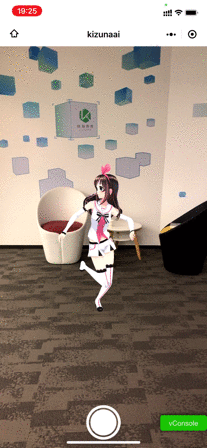
一.下载MMD模型并将其转换为FBX格式
1.下载MMD模型
本教程中下载了绊爱Kizuna AI模型,地址如下:DOWNLOAD | Kizuna AI official website
您还可以在百度MMD吧寻找更多mmd模型资源以及mmd模型制作教程
2.下载MMD转换器
使用到的转换器来自于Stereoarts Homepage,感谢作者的贡献。
转换器本来是Unity的插件,为了大家方便,我们将其单独提取出来运行,下载地址:https://pan.baidu.com/s/1j-hSzvAyCf6IyqK6x0udNw 提取码: 7esd
3.转换MMD模型
这里仅示意Windows端的转换,macOS端转换类似。
1.将转换器下载后并解压,示例中将转换器解压到了如下路径:C:UsersWendellDesktopmmd-arpmx2fbx
2.将下载的MMD模型文件解压,示例中将转换器解压到了如下路径:C:UsersWendellDesktopmmd-arKizunaAI_ver1.01KizunaAI_ver1.01kizunaai
3.点击搜索输入cmd或Win键+R唤起运行输入cmd,打开命令提示符
4.依次输入以下命令并回车
cdpmx2fbx示例如下
cd C:UsersWendellDesktopmmd-arpmx2fbx
pmx2fbx C:UsersWendellDesktopmmd-arKizunaAI_ver1.01KizunaAI_ver1.01kizunaaikizunaai.pmx最后在pmx文件同级目录下就能得到fbx文件。
使用MMD模型通过Kivicube平台制作WebAR与小程序AR
二.优化FBX格式并将其上传到Adobe Mixamo平台自动设置动画
mixamo平台地址:Mixamo
目录
一.下载MMD模型并将其转换为FBX格式
二.优化FBX格式并将其上传到Adobe Mixamo平台自动设置动画
三.使用Kivicube AR模型编辑器设置模型材质并上传到Kivicube平台
四.使用Kivicube平台制作AR效果
三.使用Kivicube AR模型编辑器设置模型材质并上传到Kivicube平台
Kivicube AR模型编辑器下载地址:AR模型编辑器
使用MMD模型通过Kivicube平台制作WebAR与小程序AR
四.使用Kivicube平台制作AR效果
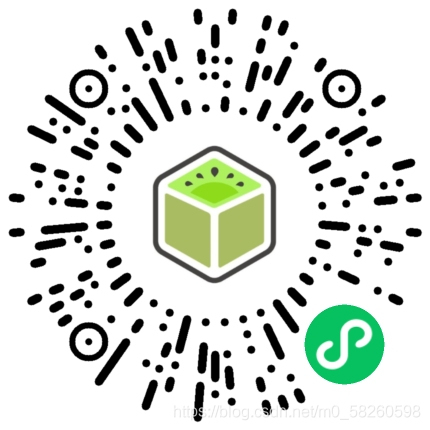
扫描小程序码进行体验
欢迎大家来免费注册使用Kivicube平台,使用低代码编辑器快速创建出专属于你的AR场景,之后我们也会发布更多教程助力大家实现快速开发!
更多精彩请关注公众号【弥知科技】~
服务器托管,北京服务器托管,服务器租用 http://www.fwqtg.net

